
时间:2021-03-03 21:00:37 来源:www.win10xitong.com 作者:win10
任何电脑系统都会有瑕疵,win10系统也不例外。今天有用户遇到了win10升级后打不开F盘等磁盘的问题,win10升级后打不开F盘等磁盘问题对于很多新手来说就不太容易自己解决,大部分时候都会去求助别人,想自己学习一下解决win10升级后打不开F盘等磁盘的问题我们就一起来往下看,这样的步骤就可以解决:1、双击打开此电脑,接着双击F盘,出现以下提示。2、接着鼠标右键点击F盘,接着根据顺序点击"属性" - "安全性" - "高级" - "添加" - 接着在输入对象名称来选择中输入everyone,接着点击"确定"按钮就这个难题很容易的解决啦。刚才只是简单的概述了一下,下面才是win10升级后打不开F盘等磁盘详细的具体解决手法。
1、双击打开这台电脑,然后双击f盘,出现如下提示。

2.用鼠标右键单击F盘,然后单击“属性”—“安全性”—“高级”—“添加”——然后在输入对象名称中输入所有人进行选择,然后单击“确定”按钮。
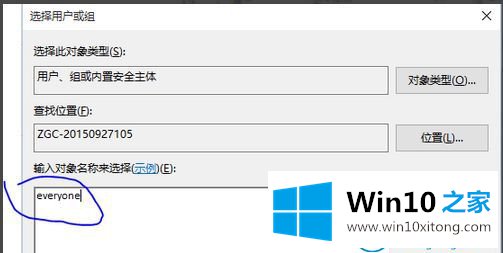
3.单击选择所有人,在以下对话框中选择“完全控制”,然后单击“确定”按钮。最后,我们只需要耐心等待win10系统计算机完成相关工作。

这是如何解决升级到Win10系统后F盘等盘打不开的问题。
上面的文章非常详细的讲了win10升级后打不开F盘等磁盘的具体解决手法,真心希望能够帮助大家,祝大家生活愉快。